
نیاز به نرم افزارهای فایروال با گسترش و توسعه اینترنت و بدافزارها روز به روز در حال افزایش است و فایروال ها به بخش مهمی از امنیت شبکه هر سیستمی تبدیل شده اند. فایروال ها نرم افزارهایی هستند که مانند دیواری بین شبکه های خارجی و داخلی قرار می گیرند و امنیت رایانه ها را در برابر آسیب ها و تهدیداتی مانند حملات سایبری و ورود ویروس ها و تروجان ها تضمین می کنند. همچنین فایروال ها به عنوان یک شبکه خصوصی (LAN) از رایانه شما در برابر نفوذ و دسترسی غیرمجاز محافظت می کنند و از سلامت رایانه شما اطمینان می دهند.

ممکن است با خود بگویید در حالی که آنتی ویروس ها و نرم افزارهای مختلف دیگر بدافزارها را شناسایی می کنند و از انجام اقدامات مخرب در رایانه جلوگیری می کنند، چرا استفاده از فایروال توصیه می شود؟
امروزه نرم افزارهای تشخیص آنتی ویروس و بدافزار واقعا پیشرفت قابل توجهی داشته اند، اما با گسترش تهدیدات امنیتی، آنها به تنهایی برای محافظت از سیستم شما کافی نیستند. زیرا بدافزارها می توانند با دور زدن مسیرهای اتصال مجاز و از طریق نرم افزار و روش های دیگر به طور غیرقانونی به شبکه متصل شوند و از طریق یک اتصال ناامن به اطلاعات رایانه کاربران دسترسی پیدا کنند و از اطلاعات رایانه ای کاربران سوء استفاده کنند. بنابراین در این شرایط وجود فایروال با تنظیم مجوزهای خاص برای اتصال به اینترنت، امکان نفوذ تهدیدات امنیتی به سیستم را به حداقل می رساند.
می توان نتیجه گرفت که اگر به امنیت و سلامت سیستم خود اهمیت می دهید، استفاده از فایروال راه حل مفیدی برای محافظت از سیستم در برابر حملات امنیتی است. به خصوص برای کاربرانی که از سرور استفاده می کنند، استفاده از فایروال برای تقویت امنیت سرور ضروری است. مایکروسافت یک فایروال بسیار قوی در سیستم عامل ویندوز ایجاد کرده است، اما استفاده از فایروال های جایگزین که ویژگی های پیشرفته و کاربردی تری را ارائه می دهند، می تواند نگرانی شما را در مورد تهدیدات امنیتی کاهش دهد.
بنابراین، برای کاربرانی که ویندوز وی پی اس خریداری می کنند و به دنبال مناسب ترین فایروال برای ویندوز هستند، بهتر است گزینه هایی را انتخاب کنند که کار با آن ها راحت تر باشد و اطمینان بیشتری در تامین امنیت برای شما فراهم کند. اما به خاطر داشته باشید که اگر از فایروال های جایگزین استفاده می کنید، باید فایروال داخلی ویندوز را غیرفعال کنید تا فایروال ها عملکرد بهتری داشته باشند. برخی از فایروال ها با فایروال های دیگر سازگار هستند، اما برخی از آنها در عملکرد صحیح سایر فایروال ها اختلال ایجاد می کنند، بنابراین بهترین راه حل غیرفعال کردن فایروال داخلی ویندوز است.
در این مقاله لیستی از بهترین فایروال های رایگان و پولی ویندوز را ارائه می دهیم تا بتوانید به راحتی فایروال ایده آل برای سیستم عامل خود را انتخاب کنید.
فایروال یک سیستم امنیتی است که از شبکه و رایانه شما در برابر نفوذگران، دسترسی غیرمجاز، ترافیک مخرب و حملات هکرها محافظت می کند. فایروال با مدیریت و کنترل ترافیک ورودی و خروجی از شبکه، دسترسی کاربر به سیستم را نیز با تعریف قوانین خاصی محدود می کند.
در نتیجه به ترافیک ورودی و خروجی اجازه می دهد که بر اساس سیاست های امنیتی فایروال باشد و ترافیک غیرمجاز را مسدود کند و با استفاده از این روش امنیت رایانه را تقویت کرده و شبکه خصوصی شما را در برابر تهدیدات محافظت می کند.
با گسترش استفاده از اینترنت و توسعه تهدیدات امنیتی، استفاده از فایروال برای همه کاربران به یک ضرورت تبدیل شده است، اما متخصصان فناوری اطلاعات، سازمانهای دولتی، شرکتهای بزرگ فناوری اطلاعات، مدیران سرور و هر کسبوکار آنلاین هستند.
عوامل زیادی در انتخاب بین انواع نرم افزار فایروال می تواند در تصمیم گیری شما موثر باشد، مانند امکان شخصی سازی، پشتیبانی از چندین پلتفرم، ویژگی های امنیتی پیشرفته، قیمت مقرون به صرفه، سازگاری بالا، عملکرد عالی، سهولت در راه اندازی و استفاده و بهبود امنیت. در برابر تهدیدات بلادرنگ این فاکتورها مهمترین فاکتورهایی هستند که هنگام استفاده از فایروال باید در نظر گرفته شوند.
Comodo Firewall یکی از پرکاربردترین نرم افزارهای فایروال در ویندوز برای بهبود امنیت شبکه و کامپیوتر است که به شما این امکان را می دهد که به راحتی برنامه ها را به لیست برنامه های ممنوعه یا مجاز اضافه کنید. یکی از مزایای این فایروال این است که با پشتیبانی از امکانات امنیتی مانند Adblocker، سرورهای سفارشی DNS، مرورگر اینترنت مجازی، Virtual Kiosk و Game Mode این امکان را به کاربر می دهد که با ورود یا خروج از شبکه، برنامه یا فرآیندی را مسدود کند. با استفاده از Comodo Firewall می توانید پورت ها و سایر موارد ضروری را با جستجوی نام یک برنامه خاص شناسایی کنید.
همانطور که می بینید، Comodo Firewall از ویژگی های پیشرفته و تنظیمات ویژه در برابر تهدیدات سایبری پشتیبانی می کند. علاوه بر آنچه که توضیح دادیم، Rating Scan یکی دیگر از ویژگی های مفیدی است که این فایروال ارائه می دهد. این ویژگی به شما این امکان را می دهد که تمام فرآیندهای موجود در سیستم را اسکن کرده و در صورت مشکوک به بدافزار آنها را بررسی کنید. همچنین قابلیت Comodo KillSwitch به کاربر این امکان را می دهد که تمامی برنامه ها و سرویس های در حال اجرا را در یک پنجره کنترل کند و برنامه های غیر ضروری را بر اساس نیاز خود محدود یا مسدود کند.
می توانید فایروال Comodo را از طریق صفحه رسمی Comodo Firewall برای استفاده در نسخه هایی که از آن پشتیبانی می کنند مانند ویندوز ۷، ۸، ۱۰، ویندوز ویستا و ویندوز XP دانلود کنید.
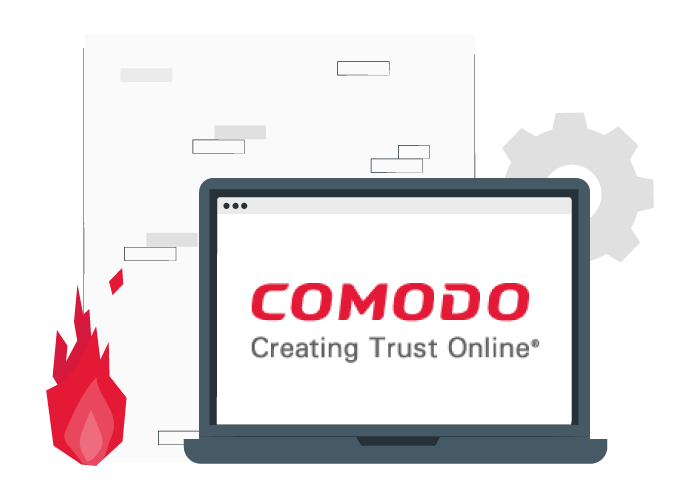
قیمت مناسب (Comodo Firewall دارای دو نسخه پولی و رایگان است، نسخه پولی در مقایسه با عملکردهای پیشرفته ای که ارائه می دهد گزینه مقرون به صرفه ای است.)
برای افراد غیر حرفه ای در زمینه امنیت سایبری ساده شده است.
با مرورگر Comodo Dragon ادغام می شود.
در برابر حملات آسیب پذیر است.
به طور پیش فرض از sandboxing پشتیبانی نمی کند.
هنگام راه اندازی آن، باید ابزارهای دیگر Comodo را نصب کنید که ممکن است برای کاربر خوشایند نباشد.
باعث تغییراتی در موتور جستجو و صفحه اصلی شما می شود.
راه اندازی کمی زمان می برد.
فایروال Evorim یکی از بهترین فایروال های رایگان برای شناسایی تهدیدات و محافظت از شبکه و حریم خصوصی وب سایت شما است که با وجود رایگان بودن امنیت بالایی را ارائه می دهد. فایروال Evorim از ویژگی هایی مانند تشخیص نقض امنیتی، همبستگی رویدادهای بلادرنگ، قابلیت مشاهده، دریافت اعلان برای تغییرات فایروال و ارائه گزینه های دسترسی از راه دور برای کنترل فعالیت ها از طریق دستگاه مورد نظر پشتیبانی می کند.
فایروال Evorim بهترین نرم افزار برای ویندوز ۱۰ است که با توجه به امکاناتی که ارائه می دهد از رایانه شما در برابر آسیب پذیری های امنیتی محافظت می کند و حتی با تنظیم مجوز دسترسی یا عدم دسترسی نرم افزار به اینترنت، قادر به کنترل سرویس ها و نرم افزارها خواهد بود.
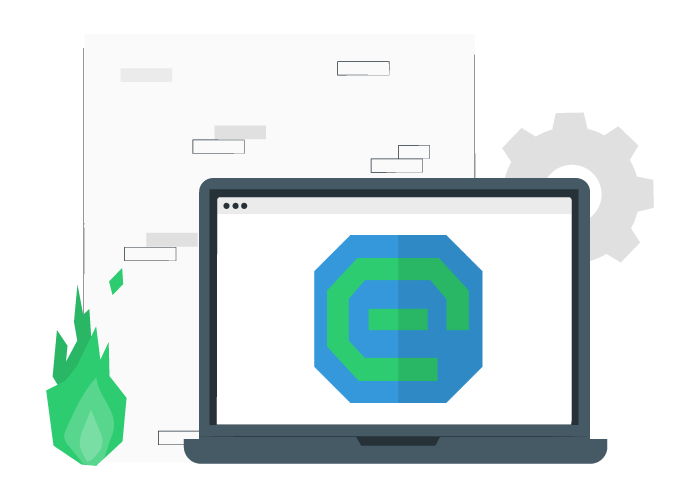
رایگان است.
از وب سایت شما در برابر نفوذ و دسترسی غیرمجاز محافظت می کند.
امکان تنظیم دسترسی به اینترنت و شبکه برای برنامه ها را فراهم می کند.
به طور منظم برای تغییرات ایجاد شده در فایروال اطلاع رسانی می کند و امکان بررسی منظم فعالیت ها را فراهم می کند.
برای افزایش امنیت، کاربران اینترنت را با استفاده از تکنیک ها و کوکی ها ردیابی و مدیریت می کند.
سرعت اینترنت را کاهش نمی دهد.
سازگار با برنامه های آنتی ویروس شخص ثالث.
برای مبتدیان ساده شده است.
فضای کمی از منابع را اشغال می کند.
رابط کاربری گرافیکی کاربر پسند نیست.
از حالت یادگیری پشتیبانی نمی کند.
امکان سازماندهی برنامه ها بر اساس زمان یا نام را ارائه نمی دهد.
GlassWire یک فایروال و ابزار مانیتور شبکه رایگان است که به شما امکان می دهد فعالیت های گذشته و حال شبکه را مشاهده کنید. با استفاده از تب Graph می توانید به نوع ترافیک ورودی به برنامه ها و برنامه هایی که از شبکه استفاده می کنند و میزان استفاده از آنها (بر اساس هاست، نوع ترافیک مانند HTTPS، mDNS یا DHCP) تا یک ماه پیش دسترسی داشته باشید و اولین مورد را مشاهده کنید. اتصال برنامه ها به شبکه میزان استفاده، میزان داده استفاده شده توسط یک برنامه کاربردی را از طریق ترافیک ورودی و خروجی در طول ماه مشخص می کند.
همچنین می توانید از تب فایروال برای شناسایی برنامه های در حال اجرا و ارتباط آنها با هاست استفاده کنید و به راحتی با چند کلیک برنامه را مسدود کنید.
با پشتیبانی از هشدارها، GlassWire گزارش هایی را از اولین باری که برنامه از شبکه و میزبان هایی که برنامه ها به آن ها متصل می شوند استفاده می کند، آماده می کند. فایروال Glass Wire تنظیمات پیشرفتهای مانند قابلیت غیرفعال کردن اعلانها به مدت ۲۴ ساعت (از طریق گزینه تعویق)، حالت ناشناس که از ثبت ترافیک تا زمان فعال شدن جلوگیری میکند، تشخیص جعل ARP، تنظیمات پروکسی و سرور DNS را فراهم میکند. ویندوز ۱۰، ویندوز ۸، ویندوز ۷، ویندوز ویستا و ویندوز XP از فایروال GlassWire پشتیبانی می کنند.
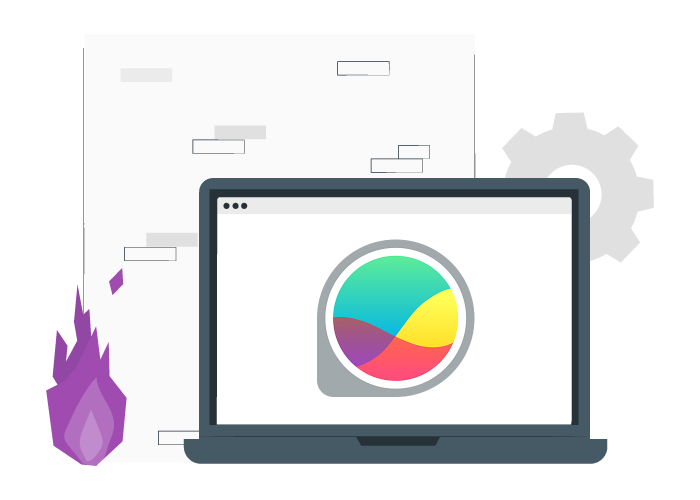
کار با نرم افزار بسیار ساده است.
امکان مسدودسازی برنامه ها را به ساده ترین شکل فراهم می کند.
گزارش استفاده از پهنای باند روزانه، هفتگی و ماهانه را ارائه می دهد.
با فراهم کردن امکان بررسی داده های شبکه در زمان حال و گذشته، امنیت اضافی اینترنت را برای سرور شما فراهم می کند.
با استفاده از GlassWire می توانید چندین سرور را از راه دور نظارت کنید.
متأسفانه برای استفاده از برخی ویژگی های فایروال باید هزینه پرداخت کنید.
از سفارشی سازی های پیشرفته مانند توانایی مسدود کردن پورت ها پشتیبانی نمی کند.
مسدود کردن همه برنامه ها به طور همزمان امکان پذیر نیست.
دیوار کوچک یکی از نمونههای رایگان دیگر نرمافزار فایروال است که برای سیستمهای ویندوز مدرن مانند ویندوز ۷، ویندوز ۸، ویندوز ۱۰ و ویندوز ۱۱ طراحی شده است. TinyWall به بدافزارها و نرمافزارهای مخرب اجازه نمیدهد تنظیمات پیشفرض فایروال را تغییر دهند. حتی می توانید با تنظیم رمز عبور از فایروال خود محافظت کنید. فایروال TinyWall همچنین از تغییرات ناخواسته در فایل میزبان جلوگیری می کند.
همچنین این فایروال پیشرفته با پشتیبانی از حالت یادگیری خودکار امکان تنظیم دسترسی برخی از برنامه ها به شبکه را فراهم می کند و سپس می توانید با خاموش کردن این حالت لیست امنی از برنامه های مورد اعتماد خود تهیه کنید.
TinyWall با ویژگی اسکنر برنامه خود، سیستم شما را اسکن می کند تا برنامه های مورد اعتماد را به لیست امن اضافه کند. علاوه بر این ویژگی فایروال TinyWall، امکان تنظیم مجوزهای فایروال (به طور دائم یا موقت) برای سرویس ها و فایل ها را فراهم می کند.
یکی دیگر از ویژگی های جالب فایروال TinyWall داشتن مانیتور Connections است که از طریق آن می توانید تمامی فرآیندهای در حال اجرا متصل به اینترنت و حتی Open Ports را مشاهده کنید. همچنین می توانید به راحتی هر اتصال مورد نظر را متوقف کنید یا حتی ویروس آنلاین آنها را با ارسال به VirusTotal اسکن کنید. بنابراین این فایروال با شناسایی مناطق آسیب دیده به سرعت آنها را شناسایی و سپس آنها را مسدود می کند. بنابراین پس از شناسایی مناطق آسیب دیده، این فایروال بلافاصله آنها را مسدود می کند.
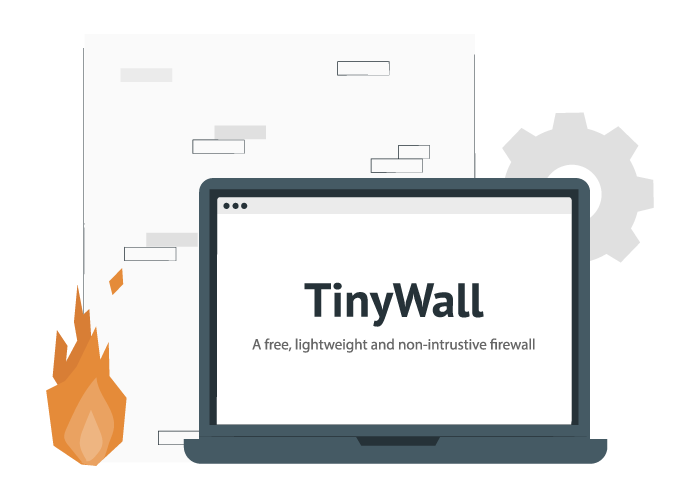
دارای اسکن قدرتمند برای شناسایی نرم افزارهای مخرب و ایمن و گزینه های کنترل شبکه اختصاصی است.
دارای هشدارهای بلادرنگ و محافظت از Wi-Fi است.
این یک راه اندازی و پیکربندی ساده و سریع دارد.
همچنین امکان مسدود کردن تبلیغات داخلی را ارائه می دهد، بنابراین در افزایش تمرکز حین کار با مرورگر نقش دارد.
با پشتیبانی از عملکرد یادگیری خودکار، می توانید به راحتی برنامه های مورد نظر خود را از لیست برنامه های مسدود شده حذف کنید. پرس و جوهای پاپ آپ آزاردهنده را دریافت نخواهید کرد.
از فایل های میزبان و دستکاری فایروال محافظت می کند.
به تعیین رمز عبور برای قفل کردن تنظیمات فایروال اجازه می دهد.
رابط کاربری گرافیکی کاربر پسند، ساده و سبک است.
آسیب پذیر در برابر کدهای مخرب و حملات بهره برداری.
برای دسترسی برنامه ها به اینترنت، تنظیمات خاصی باید در فایروال انجام شود.
در به روز رسانی برنامه ها اختلال ایجاد می کند.
ممکن است در دانلود از طریق مرورگر با مشکل مواجه شوید. (دانلود در مرورگر را مسدود می کند).
فایروال PeerBlock به جای مسدود کردن برنامه ها، آدرس های IP را در دسته های خاص مسدود می کند و این ویژگی این فایروال را از سایر فایروال ها متمایز می کند. فایروال PeerBlock وظایف خود را بر اساس لیستی از آدرس های IP که توسط برنامه ها برای مسدود کردن دسترسی شما به اتصالات ورودی و خروجی استفاده می شود، انجام می دهد. حالا از خود می پرسید چطور؟ باید بگوییم که از آنجایی که دسترسی شما به شبکه آدرس های IP لیست شده مسدود شده است، بنابراین هیچ یک از آدرس های IP به سیستم شما دسترسی نخواهند داشت.
بنابراین، فایروال peerBlock امکان افزودن آدرس های IP به لیست Block یا استفاده از برخی از نمونه های آدرس IP رایگان از لیست I-BlockList را فراهم می کند. همچنین، میتوانید تنظیماتی را برای بهروزرسانیهای منظم و خودکار برای آدرسهای IP که به لیست فایروال PeerBlock اضافه کردهاید، ایجاد کنید.
فایروال PeerBlock مانند سایر فایروال ها در ویندوز ۷، ویندوز ۸، ویندوز ۱۰، ویندوز ۱۱، ویندوز XP و ویستا به خوبی کار می کند.
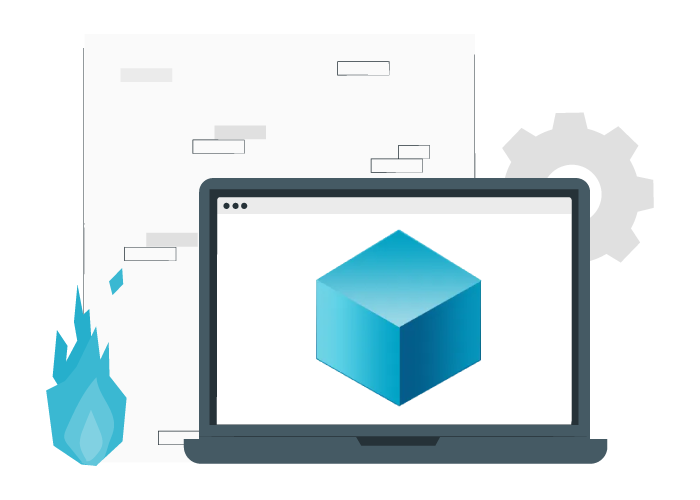
این بسیار ساده برای استفاده است.
با مسدود کردن تبلیغات و پاپ آپ های وب سایت، مزاحمت را کاهش می دهد.
راه اندازی آن نیاز به تخصص و دانش فنی دارد.
خدمات پشتیبانی ندارد و همچنین به روز نمی شود.
فایروال ZoneAlarm یکی از نمونه های رایگان و مفید فایروال است که نسخه فایروال ZoneAlarm Free Antivirus+ می باشد. این فایروال قسمت آنتی ویروس ندارد اما با نسخه آنتی ویروس ZoneAlarm سازگار است و با ادغام با یکدیگر می توانند بهترین عملکرد را در تامین امنیت در برابر حملات سایبری و ویروس یابی داشته باشند. خوشبختانه این فایروال با ویندوز ۷، ویندوز ۸، ویندوز ۱۰ و ویندوز ۱۱ سازگار است.
ارائه دو گزینه امنیتی، AUTO LEARN یا MAX SECURITY، در راه اندازی فایروال ZoneAlarm به شما کمک می کند تا یکی از انواع را انتخاب کنید.
AUTO LEARN: تغییرات لازم را بر اساس رفتار شما ایجاد می کند.
MAX SECURITY: امکان تنظیم دستی برای ایجاد تغییرات و کنترل برنامه را فراهم می کند.
علاوه بر این، فایروال ZoneAlarm توانایی قفل کردن فایل میزبان را برای جلوگیری از دسترسی غیرمجاز ارائه می دهد و از حالت بازی برای کنترل اعلان های خودکار برای جلوگیری از اختلالات پشتیبانی می کند. یکی از ویژگی های جالب این فایروال ارسال گزارش وضعیت امنیتی از طریق ایمیل برای کاربر است که بسیار مفید است. همچنین امکان تنظیم حالت امنیتی شبکه های عمومی و خصوصی را فراهم می کند و شما را قادر می سازد محدودیت هایی را برای اتصال به سیستم خود در شبکه و حتی اشتراک گذاری فایل و چاپگر در شبکه های خاص اعمال کنید. همچنین با استفاده از امکانات این فایروال به راحتی می توانید دسترسی ترافیک شبکه به اینترنت و برنامه های مخرب را مسدود کنید.

یک ویژگی مرور ایمن را ارائه می دهد و می توانید در یک پلت فرم امن جستجو کنید.
با حفاظت از اطلاعات شخصی، امکان کار به صورت نامرئی را فراهم می کند.
از ویژگی حفاظت از Wifi پشتیبانی می کند.
سازگار با سایر برنامه های امنیتی
این فایروال ۵ گیگابایت فضای ذخیره سازی ابری رایگان در اختیار کاربر قرار می دهد.
در برابر حمله آسیب پذیر است.
در تنظیمات حفاظتی شدید، همه برنامه ها حتی نرم افزارهای ایمن به عنوان نرم افزار ناامن نشان داده می شوند.
راه اندازی فایروال NetDefender نسبت به سایر گزینه ها راحت تر است. با استفاده از فایروال Netdefender، می توانید آدرس های IP مبدا و مقصد، شماره پورت ها و پروتکل ها را شناسایی کنید و سپس در حین استفاده از شبکه، FTP یا پورت های دیگر را مسدود کنید.
فرآیند مسدود کردن برنامه در Netdefender دارای محدودیت هایی است زیرا برای افزودن برنامه ها به لیست برنامه های ممنوعه باید برنامه در حال اجرا را انتخاب کنید. در نتیجه کاربر می تواند با بررسی برنامه های در حال اجرا، برنامه مورد نظر را به لیست مسدودسازی اضافه کند. همانطور که قبلا نحوه باز کردن پورت در ویندوز وی پی اس از طریق فایروال را آموزش دادیم، این کار چندان سخت نیست و یکی از راه های کنترل دسترسی غیرمجاز به سرور است، اما علاوه بر این، در این فایروال به راحتی می توانید به لیستی از پورت های سیستم خود را باز کنید و در صورت نیاز آنها را ببندید.
فایروال NetDefender در ویندوز ۲۰۰۰ و ویندوز XP بهترین کار را دارد.
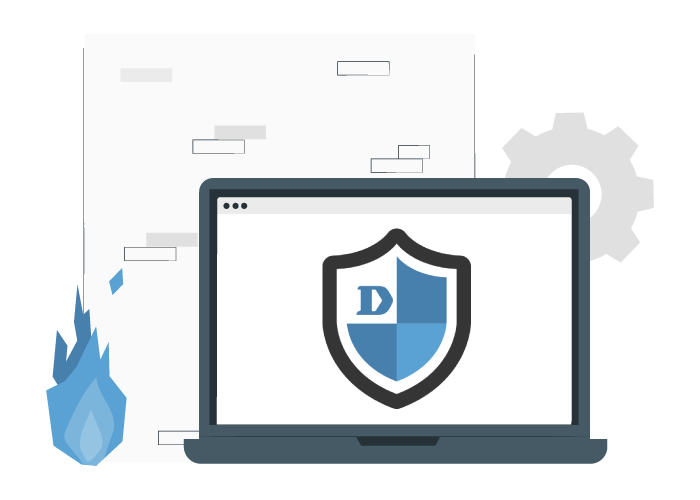
تنظیمات مجاز یا مسدود کردن ترافیک ورودی را می توان به ساده ترین روش اعمال کرد.
فرآیند نصب پیچیده ای ندارد.
محدودیت هایی در مسدود کردن برنامه ها وجود دارد.
ممکن است در برخی از قسمت های فایروال با اشکال مواجه شوید.
خدمات پشتیبانی برای نسخه های رایگان فایروال Net Defender در دسترس نیست.
یک فایروال خصوصی لیستی برای شناسایی برنامه های مسدود شده و مجاز ارائه می دهد تا بتوانید برنامه ها را بهتر مدیریت کنید. تنظیمات پیشرفته یا ایجاد قوانین در این فایروال پیچیده نیست.همچنین کاربر می تواند برای هر فرآیند تغییراتی در قانون دسترسی ایجاد کند که می تواند در قسمت های زیر باشد:
محتوای صفحه را کپی کنید
فرآیند تنظیم قلاب ها را مسدود یا درخواست کنید
تعیین مجوز
نظارت بر محتوای کلیپ بورد
باز کردن نخ ها
فرآیندهای اشکال زدایی
فایروال private امکان فیلتر یا مسدود کردن ترافیک را به سادگی با کلیک راست بر روی نماد فایروال در قسمت اعلان نوار وظیفه فراهم می کند تا بتوانید به سرعت و به سادگی فرآیندهای در حال اجرا در شبکه را متوقف کنید.
فایروال private با استفاده از قابلیتهای خود برای مسدود کردن آدرسهای IP خاص، محدود کردن ایمیلهای خروجی و غیرفعال کردن دسترسی به شبکه و وبسایتهای خاص برای محافظت از سیستم شما، بهترین عملکرد را ارائه میدهد.
لازم به ذکر است که ویندوز ۷، ویندوز XP، ویندوز ویستا و ویندوز ۲۰۰۰ تنها نسخه های ویندوز هستند که از فایروال private پشتیبانی می کنند. شما می توانید فایروال private را از طریق لینکی که ارائه کرده ایم دانلود کنید.
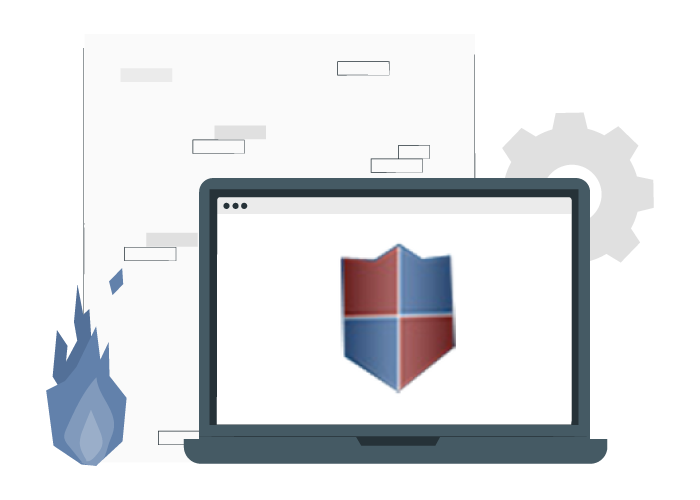
با ارائه فایل راهنما کاربران را به صورت جامع و مفید در زمینه امنیت سایبری راهنمایی می کند.
تنظیمات ساده ای داره
در این فایروال، ذخیره سازی آپدیت ها محدود است و فقط مدیر مجاز است آپدیت ها را ذخیره کند.
این رابط کاربری درهم و برهم دارد.
فایروال AVS یکی دیگر از لایه های محافظتی قوی در برابر هکرها است که با رابط کاربری ساده و کاربر پسند خود، افراد مبتدی زیادی را به خود جذب کرده است. به عنوان یک رابط همه جانبه، این نرم افزار دارای ویژگی های امنیتی و حریم خصوصی منحصر به فردی است. حریم خصوصی را برای کاربران فراهم می کند و از تمام رمزهای عبور و کارت های اعتباری محافظت می کند. همچنین نقش مفیدی در بهبود امنیت مرورگر سیستم ایفا می کند.
فایروال AVS ساده ترین روش را برای مسدود کردن یا اجازه دادن به آدرس های IP، پورت ها و برنامه های خاص در نظر می گیرد و مانند سایر فایروال ها امکان تنظیمات دستی را فراهم می کند. همچنین برای افزودن برنامه ها به Block List می توانید پس از بررسی و مشاهده فرآیندهای در حال اجرا موارد مورد نظر را انتخاب کنید.
فایروال AVS از سلامت سیستم شما در برابر پنجره های پاپ آپ، تبلیغات و تغییرات مخرب رجیستری محافظت می کند. همچنین به شما این امکان را می دهد که URL ها و بنرهای تبلیغاتی مورد نظر را به لیست مسدود شده اضافه کنید.
یکی دیگر از ویژگی های فایروال AVS امکان دسترسی به لیست صریح وب سایت ها و محافظت از این بخش در برابر تغییرات غیرمجاز از طریق قسمت Parent Control است. علاوه بر این با کمک قسمت Journal می توانید اتصالات شبکه در گذشته را بررسی کنید. فایروال AVS بر روی نسخه های قدیمی ویندوز بهترین عملکرد را دارد.
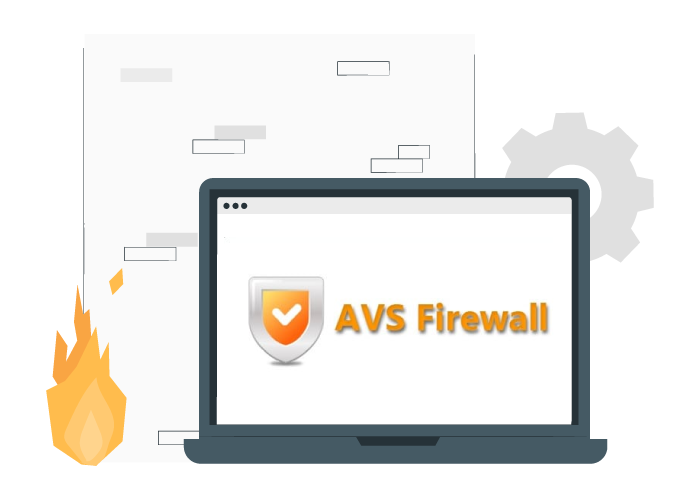
سفارشی سازی در تنظیمات فایروال و قوانین برنامه ها را فراهم می کند.
ترافیک ورودی و خروجی به شبکه را کنترل می کند.
رابط کاربری جذاب و کاربر پسندی دارد.
رجیستری از رایانه در برابر تغییرات غیرمجاز در محتوای رجیستری محافظت می کند.
این قابلیت مسدود کردن تبلیغات بنری ناخواسته، پنجره های بازشو و تبلیغات فلش را ارائه می دهد.
هنگامی که هر برنامه ای در سیستم شما به شبکه متصل است، با نمایش هشدار به شما اطلاع می دهد.
نصب چالش برانگیزی دارد.
خیلی وقته آپدیت نشده.
Firewall App Blocker کارآمدترین نوع فایروال برای سازمان های بزرگ با زیرساخت فناوری اطلاعات است زیرا سیاست های امنیتی مفیدی مانند نظارت بر فعالیت اینترنت، ممیزی قانونی فعالیت های شبکه، فعالیت VPN و سایر ویژگی های فوق العاده را در اختیار کاربران قرار می دهد. Firewall App Blocker نقش مهمی در تقویت امنیت شبکه و محافظت از حریم خصوصی دارد. اگر می خواهید از این فایروال در نسخه های مختلف ویندوز استفاده کنید.
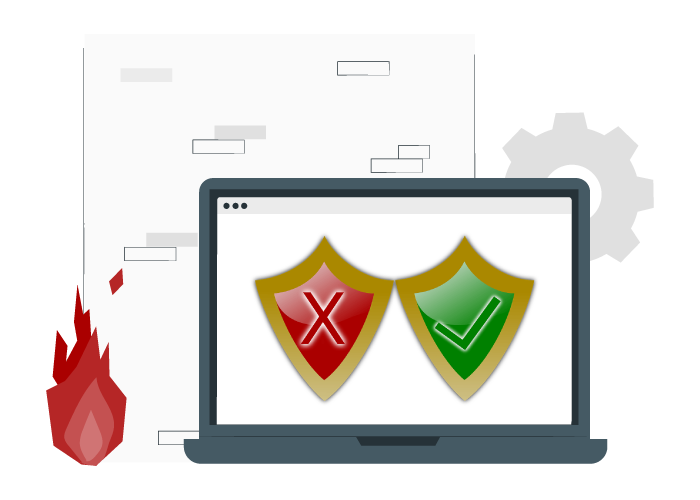
این یک رابط کاربری ساده برای مسدود کردن یا رفع انسداد برنامه ها دارد.
امکان سفارشی کردن تنظیمات برای مسدود کردن یا رفع انسداد برنامه ها را فراهم می کند.
VPN، اینترنت و فعالیت های شبکه را کنترل می کند.
استفاده از ویژگی های پیشرفته دارای پیچیدگی هایی است.
فرآیند راه اندازی آن زمان می برد.
در طول راه اندازی اولیه، Ashampoo FireWall به کاربر این امکان را می دهد تا برنامه هایی را که باید از شبکه مسدود شوند و برنامه هایی که مجاز به استفاده از طریق جادوگر در حالت Easy Mode یا Expert Mode هستند را انتخاب کند.
Ashampoo FireWall با پشتیبانی از قابلیت Learning Mode این مزیت را ایجاد می کند که برنامه ها برای دسترسی به اینترنت از شما مجوز می خواهند و شما به صورت دستی دسترسی به اینترنت را برای برنامه های مورد نظر تنظیم می کنید زیرا ویژگی Learning Mode بر اساس مسدود شدن همه برنامه ها کار می کند. سپس شما انتخاب های خود را در فایروال قرار می دهید تا Ashampoo FireWall آنها را به خاطر بسپارد. بنابراین از این طریق می توانید برنامه هایی را که اجازه دسترسی به اینترنت را دارند شناسایی کرده و برنامه های غیرمجاز را مسدود کرده و از سیستم خود محافظت کنید.
در Ashampoo FireWall به سادگی با کلیک بر روی قسمت Block All قادر خواهید بود تمامی اتصالات ورودی و خروجی سیستم خود را متوقف کنید که این روش در سرعت و سادگی مدیریت سیستم شما بسیار کارآمد خواهد بود. به خصوص در شرایطی که مشکوک به وجود ویروس در رایانه خود هستید و این عامل مخرب در حال انتقال فایل ها به خارج از شبکه و در ارتباط با سرور شما است.
Ashampoo FireWall بر روی Windows XP و Windows 2000 اجرا می شود.برای دانلود Ashampoo FireWall می توانید به لینکی که در اختیار شما قرار داده ایم مراجعه کنید.
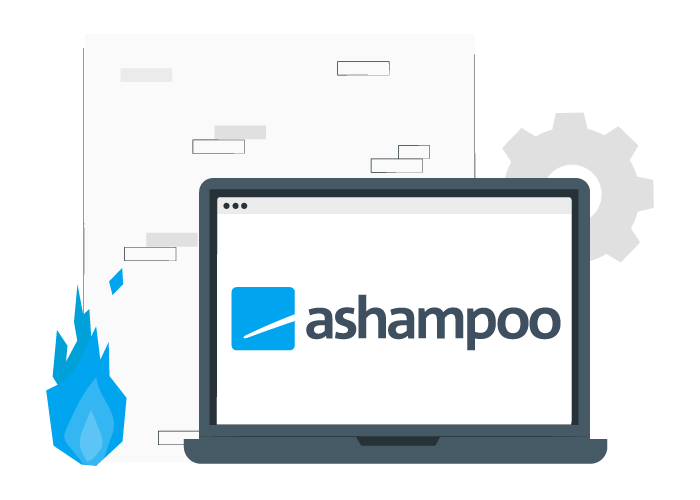
بیشتر عملکرد فایروال قابل مشاهده نیست.
بسته نرم افزاری این فایروال شامل ابزارهای امنیتی مفیدی است.
به روز نمی شود و نسخه جدیدی ارائه نمی دهد.
به طور مداوم حفره های امنیتی جدیدی در آن پیدا می شود.
فقط نسخه های ویندوز ۲۰۰۰ و XP از این فایروال پشتیبانی می کنند.
Simplewall یکی از سادهترین و قدرتمندترین نمونههای فایروال رایگان برای نسخههای ویندوز در حفظ امنیت است که برای پیکربندی Windows Filtering Platform (WFP) در رایانه شما استفاده میشود. Simplewall با استفاده از WFP به عنوان یک فناوری توسعه، بستری را برای ایجاد برنامه های فیلتر شبکه با گنجاندن سرویس های سیستم و مجموعه ای از API ها پیاده سازی می کند. با استفاده از نرم افزار Simplewall می توانید دسترسی برنامه ها به اینترنت را کنترل کرده و دسترسی آنها به اینترنت را مسدود یا اجازه دهید.
به طور پیشفرض، تنظیمات Simplewall مبتنی بر مسدود کردن همه برنامهها از دسترسی به اینترنت است و برای مسدود کردن یک برنامه خاص نیازی به تنظیم قوانین سفارشی ندارید، اما میتوانید به برنامه خاصی اجازه دسترسی دستی به اینترنت را بدهید. خوشبختانه فیلترهای پیکربندی شده Simplewall حتی زمانی که در حال اجرا نیست اعمال می شوند. Simplewall با کنترل پهنای باند و استفاده از قوانین فیلتر کارآمد از سیستم شما محافظت می کند. Simplewall با نسخه های مدرن و بالاتر ویندوز سازگارتر است و بهترین عملکرد را در Windows 7 SP1 دارد.
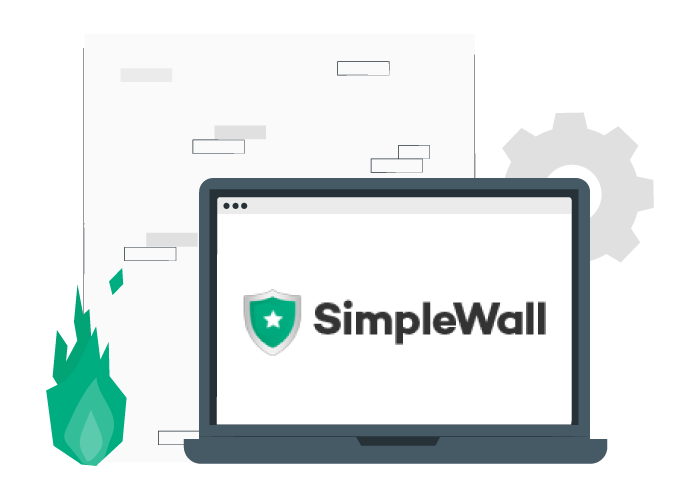
رابط کاربری ساده ای دارد.
از خدمات و فروشگاه ویندوز پشتیبانی می کند.
منبع باز، رایگان و سبک است.
این قابلیت سفارشی کردن قوانین فایروال را ارائه می دهد.
امکان جابجایی بین حالت های لیست سیاه و لیست سفید را فراهم می کند.
پشتیبانی از ارائه Blocklist با استفاده از فایل های XML.
پشتیبانی از IPv6
پشتیبانی از زیرسیستم ویندوز برای لینوکس (WSL).
عملکرد عالی در حفاظت از حریم خصوصی ارائه می دهد.
این شامل تبلیغات خارجی نیست.
ویرایش قوانین فایروال ساده نیست.
Mcafee Firewall علاوه بر کنترل اتصالات ورودی به رایانه شما، ترافیک شبکه را نیز کنترل می کند و فقط اتصالات ایمن به اینترنت را امکان پذیر می کند. فایروال Mcafee با مدیریت اتصالات ورودی از سیستم شما از دسترسی هکرها به شبکه خانگی شما جلوگیری می کند. می توانید با استفاده از Mcafee Firewall اتصالات ورودی را مسدود یا اجازه دهید. همچنین استفاده از فناوری Net Guard از ارتباط با سایت های ناامن و مشکوک جلوگیری می کند و در نتیجه امنیت کل شبکه و سیستم شما را بهبود می بخشد.
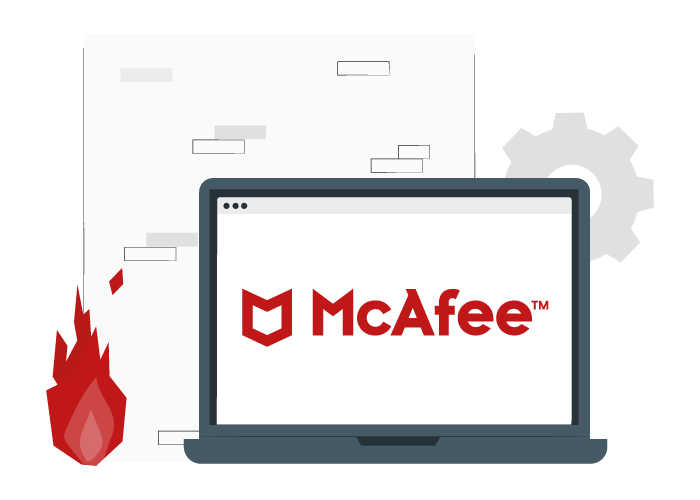
سیستم شما را در برابر ویروس ها، بدافزارها و باج افزارها محافظت می کند.
از دسترسی هکرها به شبکه خانگی شما جلوگیری می کند.
ذخیره سازی رمز عبور آنلاین را برای مدیریت بهتر فراهم می کند.
فایل های مهم را برای محافظت از اطلاعات حساس رمزگذاری و ذخیره می کند.
سرعت و عملکرد سیستم را کاهش می دهد.
با همه آنتی ویروس ها و فایروال ها سازگار نیست و باعث اختلال در عملکرد و حتی خاموش شدن آنها می شود.
فایروال Azure بهترین راه حل امنیتی بومی ابر و یک فایروال شبکه هوشمند است که برای ایمن سازی شبکه و منابع شبکه استفاده می شود. فایروال Azure همچنین برای ایمن نگه داشتن حجم کاری ابر از تهدیدات در محیط لاجوردی پیاده سازی شده است. عملکرد Azure Firewall به گونه ای است که ترافیک دامنه ها و آدرس های IP مخرب را شناسایی کرده و از نفوذ آنها جلوگیری می کند. با رمزگشایی ترافیک خروجی و بررسی های امنیتی، ترافیک مقصد را رمزگذاری می کند. علاوه بر این، از ویژگی هایی مانند فیلترینگ مبتنی بر هوش تهدید، بازرسی ترافیک و نظارت پشتیبانی می کند.
فایروال Azure به کاربران امکان فیلتر کردن URLها و دستههای وبسایت را میدهد تا مدیران بتوانند دسترسی به سایتهای خاصی را مسدود یا اجازه دهند.
فایروال Azure دارای دو نسخه رایگان و پریمیوم در دسترس کاربران است که نسخه پریمیوم آن ویژگی های پیشرفته ای را برای سیاست های امنیتی ارائه می کند. برای استفاده از فایروال Azure به لینکی که ارائه کردیم مراجعه کنید.
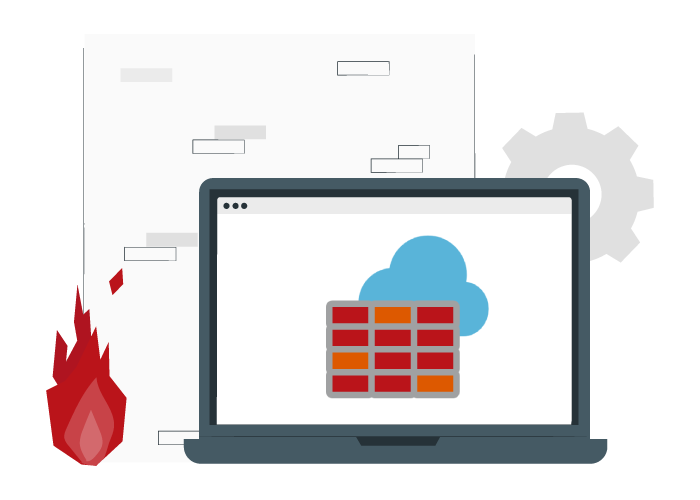
در دسترس بودن و مقیاس پذیری ابر بالا
ارائه قابلیت ایجاد و پیاده سازی خط مشی های اتصال اپلیکیشن و شبکه
راه اندازی اتصال هیبریدی با استفاده از استقرار در پشت دروازه های ExpressRoute و VPN
ارائه دهنده ترجمه آدرس منبع و مقصد
ادغام با مانیتور Azure برای تجزیه و تحلیل دقیق تر
برای استفاده از ویژگی های امنیتی پیشرفته باید هزینه پرداخت کنید.
امنیت ۱۰۰% را تامین نمی کند و در گذشته Azure در برابر حملات سایبری در مقایسه با سایر گزینه ها عملکرد ضعیفی داشته است.
هنگامی که سیستم اصلی قطع می شود، اتصال آفلاین کاربران Azure به سیستم نیز قطع می شود.
این فایروال تمامی نیازهای امنیتی کاربران را برطرف می کند. فایروال R دارای عملکردهای مفیدی مانند فیلتر ایمیل برای مسدود کردن جاوا اسکریپت، پاپ آپ ها و کوکی ها، مسدود کننده محتوا برای محدود کردن جستجوها بر اساس کلمات کلیدی، مسدود کننده تصویر برای جلوگیری از تبلیغات مزاحم و مسدود کننده تبلیغات بر اساس آدرس وب سایت است. رابط کاربری R Firewall واقعاً پیچیده است، اما با استفاده از برنامه راهنمای نصب هوشمند، می توان کار با R Firewall را ساده کرد و در تنظیم اتصال برنامه های در حال اجرا عملکرد بهتری داشت. فایروال R با نسخه های ویندوز ۷، ویندوز ۸، ویندوز ۱۰ و ویندوز ۱۱ سازگار است. برای دانلود فایروال R به لینک ارائه شده مراجعه کنید.
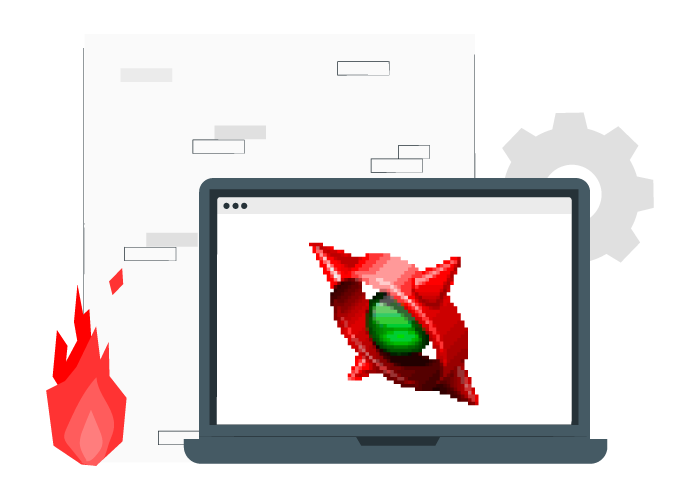
به راحتی می توانید تنظیمات مختلف را پیاده سازی کنید.
دارای تنظیمات پیش فرض مفید و سریع است.
همچنین گاهی اوقات برنامه های ایمن را مسدود می کند.
خیلی وقته آپدیت نشده
در این مقاله لیستی از فایروال های رایج و ایمن برای ویندوز ارائه شده است تا بتوانید با توجه به نیاز خود بهترین انتخاب را داشته باشید. هر فایروال دارای ویژگی ها و نقص هایی است و انتخاب شما باید بر اساس نیازها و خواسته های شما باشد. سادگی در استفاده از فایروال و تامین امنیت از طریق فایروال فاکتورهای مهمی است که در انتخاب باید به آنها توجه کنید. امیدواریم مطالب ما توانسته باشد شما را در انتخاب مناسب ترین فایروال ویندوز به خوبی راهنمایی کرده باشد.
اگر شما هم سرور مجازی ویندوز ایران دارید می توانید از لایسنس Imunify توشن استفاده نمایید
لطفا پیش از ارسال دیدگاه، چند مورد زیر را مطالعه نمایید:
- دیدگاه خود را به زبان فارسی ارسال نمایید.
- به دیدگاه کاربران دیگر احترام بگذارید، پیامهایی که شامل محتوای توهینآمیز و کلمات نامناسب باشند، تایید نخواهند شد.
- از ارسال لینک سایت های شخصی و ارائه اطلاعات شخصی در متن دیدگاه پرهیز فرمایید.
- موارد مرتبط با بخش پشتیبانی را از طریق
مرکز پشتیبانی
مطرح فرمایید تا در اسرع وقت بررسی شوند.
دیدگاهتان را بنویسید